無料且つ簡単|WAV FLAC変換方法オススメ―フリーソフト・アプリ・オンライン

再生や保存、編集の時、音楽ファイルWAVやFLACなど形式を変換することがありますね。
今回はWAVをFLACへの変換、FLACをWAVへの変換について素敵な方法をいくつか紹介します。WAV FLAC変換フリーソフト、WAV FLAC変換アプリ、WAV FLAC変換オンラインサイトを使って変換方法を詳しく説明します。
無料且つかんたんにWAVとFLACを手軽に変換してみましょう。
目次
WAV FLAC変換フリーソフト「VideoProc Converter」を使った変換方法
WAV FLAC変換フリーアプリ「MP3コンバータ」を使った変換方法
WAV FLAC変換オンラインサイトを使った変換方法
- <特別おすすめ>WAV、FLAC、AAC、WMA、OGGなど様々な音声ファイル、およびMP4、MOV、FLV、MKV、WMV、AVIなどの動画ファイルをMP3に変換して利用したいなら、高音質MP3変換フリーソフトをおすすめ!誰でも完全無料で使える!
1. WAV FLAC変換フリーソフトを使った変換方法
対応OS:Windows&macOS
おすすめ度:⭐⭐⭐⭐⭐
- WAV FLAC変換フリーソフトと言うと、多くの無料変換ソフトが利用できます。
- 変換能力の高さ、使い勝手や多機能さではやはりVideoProc Converterという変換ソフトをおすすめします。MP4、MOV、AVI、WAV、FLAC、MP3、M4Aなど現在の主要なファイル形式に対応しているので、簡単且つ高速にWAVをFLACに、FLACをWAVに変換することが出来ます。
さて、次はWAV FLAC変換フリーソフトVideoProc Converterを使ってWAV FLAC変換方法を詳しく説明します。
まずは、変換ソフトVideoProc Converterをダウンロードしてインストールしてください。(100%安全・ウイルスなし)
ステップ1:VideoProc Converterを立ち上げて、メイン画面から「ビデオ」をクリックしてください。
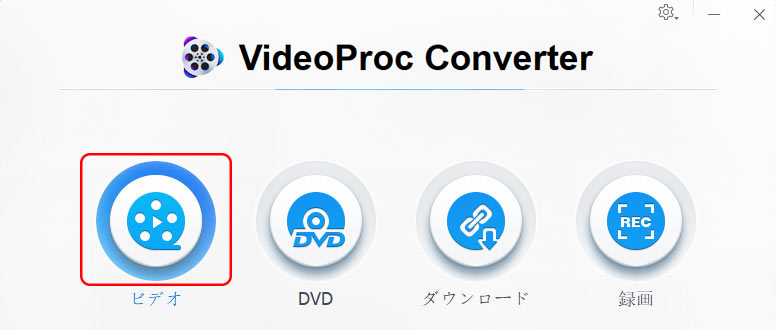
ステップ2:「音楽」をクリックしてFLACに変換したいWAV音声ファイルを追加します。
ヒント:FLACファイルWAVに変換したい場合、「音楽」をクリックしてFLACファイルを追加することができます。
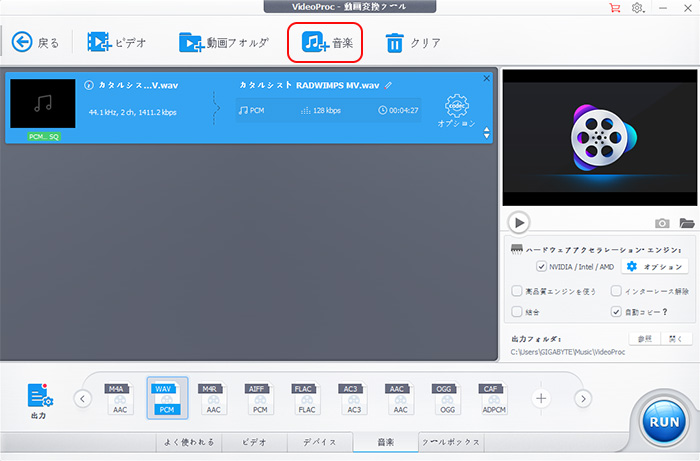
ステップ3:左下の「出力」をクリックすると出力プロファイルが表示されます。「音楽」→「FLAC」→「完了」の順でクリックしてください。
ヒント:FLACファイルWAVに変換したい場合、「出力」→「音楽」→「WAV」→「完了」の順でクリックします。
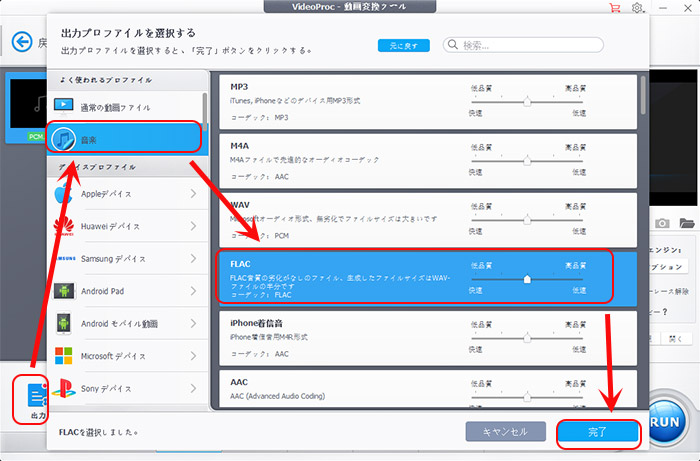
ステップ4:最後は右下の「RUN」ボタンをクリックすると、WAV FLAC変換が超高速で始まります。
- ヒント:
- ◆WAV FLAC変換ソフトVideoProc Converterには音声/動画変換機能が搭載されているだけではなく、音楽/動画ダウンロード機能、画面録画機能なども搭載されていますよ。使い方も非常に簡単だし、とても役に立てるツールと思います。興味のある方は試してみてください。
2. WAV FLAC変換アプリを使った変換方法
対応OS:Android&iOS
おすすめ度:⭐⭐
パソコンを持っていない方はスマホで音声変換アプリを使えば、WAV FLAC変換も簡単にできます。音声変換アプリと言うと、たくさんがありますが、ここでは「MP3コンバータ」を紹介します。
MP3コンバータはwav, flac,ogg, wma,aacなど音源のフォーマットをflac, wav, wma, aac, m4a,mp3, oggフォーマットに変換することが出来ます
次は、MP3コンバータを使ってWAV FLAC変換方法を説明します。
ステップ1:MP3コンバータをインストールして起動してください。
ステップ2:「Select file」をクリックして変換したいWAVやFLAC音声ファイルを指定してください。
ステップ3:出力ファイルの形式を選択します。
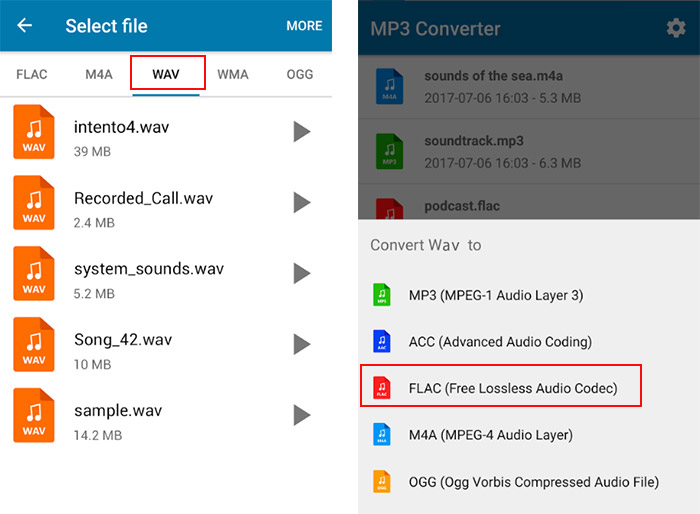
- デメリット:
- ●変換出来るのが5回までしか変換出来ないです。6回目から有料になります。
- ●広告がうざいです。
- ●音声変換すると、アーティスト情報が消えます。
3.WAV FLAC変換オンラインサイトを使った変換方法
対応OS:Android&iOS、Windows&macOS
おすすめ度:⭐⭐⭐⭐
変換オンラインサイトを利用すれば、音声ソフトやアプリをインストールしなくても変換が行えます。オンライン変換サイトと言えば、Convertio、Online Audio Converterなど多くのサイトが利用できます。
- <特別おすすめ>音声変換時に、高音質のまま保存するのは大切だ。最高320kbpsの高音質でMP3変換するフリーソフトがおすすめ!誰でも完全無料で使える!
ここでは、Online Audio Converterを例としてどうやってWAV FLACを変換するかと詳しく説明します。
ステップ1:Online Audio Converterの公式ページへアクセスしてください。
ステップ2:「ファイルを開く」をクリックして変換したいWAVやFLAC音声ファイルをサイトへアップロードして追加してください。
ステップ3:出力ファイルを選択してください。WAVをFLACにする場合は、「flac」をクリックします。FLACをWAVにする場合は、「wav」をクリックします。
ステップ4:左下の「変換」をクリックすると、WAV FLAC変換を開始します。
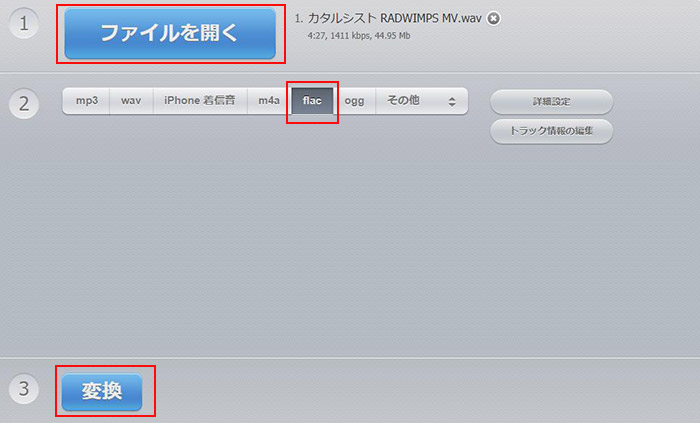
ステップ5:変換を完了したら、「ダウンロード」をクリックして変換したファイルを保存します。
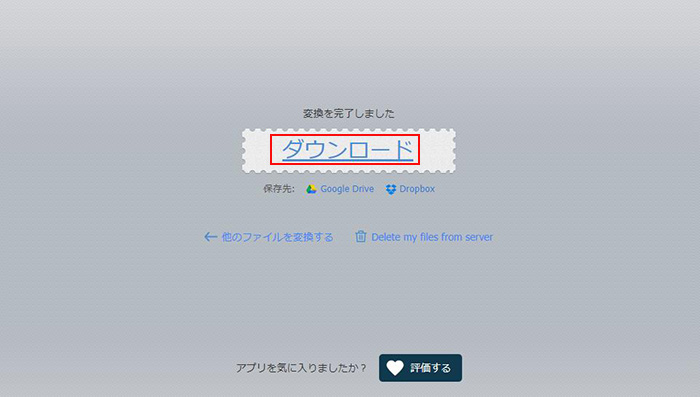
- デメリット:
- ●ソフトやアプリをインストールしなくても変換できるが、ファイルのアップロードやダウンロードなんて、時間がかかります。
- ●広告がうざいです。
- ●変換速度なら、やはり変換ソフトのほうが速いです。
で、本ページではwav flac 変換方法を三つ紹介しました。好きな方法でやってみてください。お役に立てれば幸いです〜( ´艸`)

VideoProc Converter - 初心者向けの音声変換ソフト
シンプルで使いやすい!パソコン初心者にも簡単にWAV、FLAC、MP3、AAC、M4Aなど音声ファイルを変換できるようになりました。
便利で多彩な機能が備えるため、音楽変換・動画変換・動画ダウンロード・動画録画などが簡単に実現しています。



